Takmer každý používateľ sa s tým stretol vírusy na flash diskoch.
Možno je to naj „nákazlivejší“ spôsob prenosu vírusov medzi počítačmi, pretože funguje, aj keď je internet odpojený. Navyše, na počítačoch odrezaných od World Wide Web je situácia zhoršuje sa vzhľadom na skutočnosť, že antivírusy a Windows nedostávajú včasné aktualizácie na svoju ochranu.
V tomto príspevku vám poviem, prečo je veľmi ťažké zablokovať prístup k týmto vírusom, poviem vám o typických príznakoch vírusov na jednotkách flash, o rýchly spôsob obnova priečinkov skrytých vírusmi a tiež sa podelím o recept na odstránenie tohto škodlivého softvéru v automatickom režime pomocou slobodný softvér xUSB obrana.
Ten istý program pomôže obnoviť priečinky odstránené vírusom z jednotky USB flash(vlastne len skryté).
1. Príznaky vírusov na jednotkách flash
Príznaky sú veľmi rozmanité, pretože existuje množstvo vírusov. Najbežnejšie z nich sú:
- Prítomnosť súboru autorun.inf na USB flash disku.
- Vzhľad priečinka Recyklovač na USB flash disku.
- Namiesto priečinkov existujú skratky alebo programy s názvami priečinkov.
- Priečinky a súbory z jednotky Flash zmiznú aj keď ste ich neodstránili.
- Flash disk nechce "bezpečne odstrániť" - zobrazí sa chyba, ktorá naznačuje, že zariadenie je zaneprázdnené.
- Keď otvoríte jednotku flash, zobrazí sa chybové okno.
- Pri otváraní priečinkov okná obsahujúce obsah týchto priečinkov sa objaví v novom okne.
Toto všetko a ešte oveľa viac môže hovoriť jednak o tom, že flash disk má na starosti vírus, jednak o tom, že vám tento vírus beží na počítači.
O súbore autorun.inf- je to vlastne užitočný súbor, ktorý hovorí, ktorý program sa má spustiť pri otvorení disku. Je to výhodné pri inštalácii programov a hier z DVD, ale bohužiaľ na ňom môžete napísať aj príkaz na spustenie vírusu. Čo v skutočnosti nedokázalo využiť výhody autorov vírusov a umiestniť tento súbor na jednotky Flash.
2. Ako dochádza k infekcii - čo robí vírus
Typické správanie automaticky spusteného vírusu:
- Skopírujte sa do priečinka Recycler alebo kdekoľvek inde na jednotke USB flash.
- Duplikujte sa na USB flash disk, pomenujte ho názvami priečinkov, ktoré sa tam nachádzajú (alebo vytvorte skratky pre svoju kópiu, ktoré sú takmer rovnaké).
- Nastavenie atribútov „skrytý“ a „systém“ v súboroch a priečinkoch tak, aby skryli skutočné priečinky pred pohľadom používateľa a namiesto nich vložili jeho kópie alebo odkazy na vírus (pozri bod 2).
- Vytvorenie súboru autorun.inf v koreňovom priečinku jednotky flash (ten, ktorý vidíte pri otvorení jednotky flash).
Ak otvoríte takýto pseudo priečinok alebo len kliknete na ikonu jednotky flash v priečinku Tento počítač, spustí sa vírus, ktorý sa pokúsi zaregistrovať v systéme. Spustený vírus skontroluje, ktoré flash disky vložíte do USB portu počítača, a sám na ne zaznamená.
Vírus môže navyše súbor upraviť hostitelia(o oprave súbor hosts pozri), aby sa namiesto vašich obľúbených stránok zobrazila požiadavka na odoslanie SMS. Na obrazovke sa môže objaviť aj banner, opäť s výzvou na zaplatenie peňazí alebo iným výhražným menom. Vírus môže ukradnúť heslá zadané v prehliadači a ďalších programoch, ako aj ďalšie informácie užitočné pre útočníka (tieto vírusy sa nazývajú „trójske kone“).
3. Prečo sú tieto vírusy také bežné
Príčin je viacero. Podľa mňa, najviac hlavný dôvod- zanedbanie antivírusovej ochrany. Na ochranu počítača pred hrozbami musíte nielen nainštalovať antivírus, ale tiež monitorovať aktualizáciu jeho databáz.
Druhý dôvod dosť smutné - používanie piráta Verzie systému Windows, v ktorom je často deaktivovaná možnosť automatickej aktualizácie systému. Faktom je, že systém Windows má Centrum aktualizácií, ktoré sťahuje opravy, ktoré zatvárajú medzery pred vírusmi. Napríklad vo februári 2011 bola vydaná aktualizácia, ktorá zakazuje automatické spustenie pre jednotky Flash, čo znemožnilo množenie vírusov, ktoré sa šíria výlučne prostredníctvom súboru autorun.inf. Systémy, v ktorých je zakázaná kontrola aktualizácií, túto opravu nedostanú.
Tretí dôvod- nedbalosť a ignorancia. Ak chcete zistiť, čo je pred vami - priečinok alebo program - umiestnite kurzor na šípku nad ikonou a počkajte. Zobrazí sa výzva, ktorá sa zobrazí dôležitá informáciači už je to priečinok alebo program. Ak sa program maskuje za priečinok (má ikonu priečinka), ide pravdepodobne o vírus. Ak na jednotke flash zostanú iba skratky, je to tiež vírus.
Štvrtý dôvod- vírusy pre jednotky Flash sa vytvárajú veľmi jednoducho. Každý, kto je v najmenšej miere oboznámený s programovaním, je schopný napísať taký škodlivý softvér. Mrzí ma, že ľudia míňajú svoj talent a myseľ na úkor ostatných.
4. Bojujte proti automaticky spusteným vírusom
Automaticky spustené vírusy sa objavujú neustále, takmer denne. Ani jeden antivírus, dokonca ani ten najpokročilejší, nie je schopný zistiť všetky nové infekcie. Vždy trvá určitý čas, kým vírus vstúpi do antivírusovej databázy na identifikáciu. Vzniká rozumná otázka:
4.1. Čo robiť? Ako chrániť USB flash disk pred vírusmi?
Existuje mnoho spôsobov, ale zastavím sa pre začínajúceho používateľa najľahšie. Preto napríklad nebudem zvažovať situácie na podnikovej úrovni - správcovia systému poznajú mnoho spôsobov ochrany pred vírusmi, článok pre nich bude zbytočný. Zameriam sa na ochranu domáce počítače.
Existuje niekoľko spôsobov, ako sa vysporiadať s automaticky spustenými vírusmi:
- Odmietnutie používať porty USB a internet. Samozrejme, je to utopia. Rovnako tak môžete počítač uložiť do bunkra na úschovu. Domáci počítač potrebujete USB porty a internet, pretože to majiteľ potrebuje.
- Zákaz spúšťania všetkých programov z USB flash disku. Docela dobrá voľba, ale má významné nevýhody: napríklad Nastavenie systému Windows pre začiatočníka to bude ťažké, vírusy z jednotky Flash nikam nepôjdu, nebude možné spustiť bezpečné programy.
- Použitie dobrého antivírusu. Bohužiaľ, aj všežravý antivírus Kaspersky Anti-Virus sa môže roztrhnúť a umožniť spustenie vírusu. Vírus môže mať atypické správanie, ktoré obrana nerozpoznáva. Po odstránení vírusov navyše priečinky skryté škodlivým softvérom zostanú skryté.
- Použitie špeciálneho programu na ochranu pred automaticky spustenými vírusmi. Túto možnosť je potrebné použiť v spojení s predchádzajúcou - pomocou plnohodnotného antivírusu. Špeciálny program na ochranu flash diskov pred vírusmi skontroluje vložený USB flash disk, či neobsahuje podozrivé súbory, a odstráni vírusy (alebo ho pošle do karantény). Obnoví tiež skryté súbory na jednotke USB flash. Ak je vírus už spustený, bohužiaľ sa ukáže, že je to sisyfovská práca - vírus sa skopíruje na USB flash disk a program sa odstráni. Dôvod, prečo ho používať spoločne a nie namiesto antivírusu, je zrejmý.
5. Môj počítač je moja pevnosť
Vášmu počítaču je potrebné poskytnúť tú „najsilnejšiu“ ochranu. Na to potrebujete antivírus a program na odstránenie vírusov z jednotiek Flash.
5.1. Antivírus musí byť nainštalovaný, pracovať správne
Najprv otvorte nastavenia antivírusu a uistite sa, že neexistujú žiadne výstražné štítky. Databázy musia byť aktualizované, licencia musí fungovať. Ak nemáte nainštalovaný antivírus, budete si ho musieť nainštalovať. dal som krátka recenzia najpopulárnejší bezplatný antivírus... Pri absencii internetu v počítači sa antivírus nebude môcť sám aktualizovať, čo je celkom logické. Prečítajte si pomoc svojho antivírusu o aktualizácii jeho databáz ručne... Dokážu to takmer všetky antivírusy. Internet, samozrejme, budete potrebovať, ale nie nevyhnutne vo vašom počítači
5.2. xUSB Defense - antivírus pre flash disky
V skutočnosti existuje mnoho takýchto programov - Anti -autorun, Sharp Eye, Autorun Eater, USB Disk Security a asi tucet podobných. Na xUSB Defense som sa rozhodol z jedného dôvodu - funguje najrýchlejšie a neviditeľnejšie (aj keď existujú problémy) a je tiež zadarmo. Oficiálna stránka programu
Program je malý - jeden megabajt. Inštalácia je jednoduchá. Po spustení programu sa na paneli zobrazí ikona:
Kliknutím na ľavé tlačidlo myši sa otvorí okno s nastaveniami a pravým tlačidlom myši sa otvorí ponuka. XUSB Defense má veľa nastavení, ale ich účel je jasný. Nemá zmysel opisovať.
Pozastavím sa nad niekoľkými dôležitými bodmi:
- Program môže automaticky vymazať alebo presunúť do priečinka karantény vírusy a ďalšie programy z flash diskov. Problém je v tom, že predvolený priečinok karantény je v C: Program FilesxUSB DefenseQuarantine. Je to nesprávne, pretože akýkoľvek program v systéme Windows Vista, 7 a 8 nemá povolenie na zápis tam. Buď budete musieť program vždy spustiť ako správca (čo je nepohodlné) alebo znova priradiť príslušné nastavenie. Alebo môžete podozrivé súbory jednoducho odstrániť alebo premenovať - všetko je možné prispôsobiť, je to na vás. To isté platí pre možnosť protokolovania.
- Program má možnosť Povoľte režim „Práca s dokumentmi“... Keď je v tomto režime začiarkavacie políčko, všetky súbory okrem dokumentov, z flash disku odstránený... Buď opatrný!
- xUSB obrana - nie je to antivírus, ale iba jeho doplnok. Nie je schopný rozlíšiť vírusy od bežných programov! Všetko, čo robí, je odstrániť alebo neutralizovať súbory na základe ich názvu a umiestnenia. Ak ukladáte programy na USB flash disk, nenakonfigurujte xUSB Defense na odinštalovanie.
- Pekná príležitosť - automatické stiahnutie atribúty „Skryté“ a „Systém“ zo súborov a priečinkov. Teda program „Obnoví“ priečinky a súbory skryté vírusom. Skryté priečinky a súbory je možné tiež prezerať pomocou Nástroje systému Windows- stačí otvoriť Ovládací panel - Možnosti priečinka - Zobraziť a zrušte začiarknutie Skryť chránené systémové súbory, vyberte Zobraziť skryté súbory, priečinky a jednotky - OK. V prípade použitia xUSB obrana nemusíte konfigurovať Windows - program to urobí automaticky obnoviť skryté priečinky na jednotkách flash.
Dám screenshoty najoptimálnejších nastavení z môjho pohľadu.Žiadne súbory nebudú vymazané, iba premenované - to skomplikuje spustenie vírusov a zároveň nás to ochráni pred zmazaním niečoho dôležitého. Skryté vírusom priečinky a súbory sa obnovia. Program bude fungovať sám, automaticky sa spustí po zapnutí počítača.
Tu sú moje nastavenia:
Po kliknutí OK nastavenia sa zatvoria, „výstražnú službu“ prevezme xUSB Defense. Po vložení USB kľúča do USB program program USB naskenuje. Počas skenovania môžete použiť USB flash disk, ale je lepšie počkať aspoň 5 sekúnd - tento čas bude na skenovanie stačiť. Súbory označené ako vírusy sú označené príponou . # POZOR # v názve - ak je program nesprávny, stačí premenovať súbory späť.
Upozorňujeme, že v nastaveniach som zrušil začiarknutie položky Skenovanie v podadresároch (spomaľuje skenovanie). Ak povolíte túto možnosť, program bohužiaľ najskôr prejde hlboko do priečinkov a hľadá tam vírusy. Toto je nesprávne správanie, pretože prvým krokom je kontrola koreňového priečinka jednotky Flash - priečinka, ktorý vidíme pri otvorení - s cieľom neutralizovať vírusy, ktoré sa najčastejšie spúšťajú. Majte teda na pamäti - ak potrebujete maximálnu ochranu, budete musieť dať padnúť, ale na kontrolu jednotky flash budete čakať dlho - až päť minút.
6. Zhrnutie
Kombinácia fungujúceho antivírusu a prispôsobeného programu xUSB Defense dobre ochráni váš počítač pred vírusmi z flash diskov. Bohužiaľ, dobré neznamená dokonalé. Existujú dva smutné body:
- Vyhľadávanie vírusov v podpriečinkoch v xUSB Defense je extrémne zlé. Kontrola trvá príliš dlho, najzraniteľnejšie miesto (koreňový priečinok zobrazený pri otvorení jednotky Flash) sa kontroluje ako posledné. V iných programoch tohto druhu je však situácia podobná.
- Vírusy nie sú len .exe programové súbory, ale aj makrá(podprogramy) vo vnútri bežných dokumentov, internetových stránok. Kým prvé sú ľahko zistiteľné, tie druhé vyžadujú dobre fungujúci antivírus. Príklad vírusu, ktorý sa šíri dokumentom programu Microsoft Word.
Nikdy nebude existovať stopercentná ochrana pred vírusmi. Môžete však dosiahnuť niečo podobné. V tomto vám pomôže toto a poznámky k antivírusovej ochrane.
Pamäťové zariadenia Flash alebo, ako sa im hovorí v bežných ľuďoch, flash disky, získali obrovskú popularitu. Spisovatelia vírusov sa poponáhľali využiť túto okolnosť. Jednoduché zapisovanie na USB flash disk uľahčovalo prenos moderných vírusov z počítača do počítača. Vtipné je, že nie každý antivírusový program detekuje vírus v škodlivých súboroch, táto skutočnosť nás, bežných používateľov, nepochybne mrzí. V tomto krátkom článku sa pokúsim popísať princíp prenosu vírusov z počítača na počítač pomocou flash diskov a tiež poskytnúť pár tipov na boj proti malvéru. Treba poznamenať, že tento článok bol prvýkrát publikovaný na inom webe a odvtedy bol vyvinutý, to znamená, že čas od času ho musím doplniť. Tento článok má malý doplnok, kde sa dotýka programu Autoruns, ktorého hlavnou úlohou je pracovať s programami automatického spustenia pod operačným systémom Windows.
Princíp účinku vyššie uvedených vírusov je rovnaký. Vírus je na disku zaregistrovaný vo forme niekoľkých jednotlivé súbory... Jeden z nich sa nazýva autorun.inf, ktorého hlavnou úlohou je naznačiť cestu k spustiteľnému súboru na disku. Aby to bolo trochu jasnejšie, uvediem príklad.
Povedzme, že máme jednotku C. Na ktorej sú dva súbory: autorun.inf a autorun.exe. Ak otvoríme prvý súbor pomocou štandardný program Poznámkový blok, potom si môžeme prečítať nasledujúci text:
OTVORENÉ = AUTORUN.EXE
IKONA = ikona.ICO
Čo to znamená? A znamená to nasledovné: keď otvoríte jednotku C, mal by sa automaticky spustiť súbor autorun.exe, ktorý je pravdepodobne vírusom. V skutočnosti na zničenie stačí odstrániť tieto dva súbory. Nie všetko je však také jednoduché.
Problém je v tom, že súbory vírusov sú skryté alebo systémové súbory. To znamená, že pri pohľade v štandardnom Prieskumníkovi systému Windows nie sú viditeľné. Možno veľa ľudí vie, že v operačnom systéme Windows je možné zobraziť skryté a systémové súbory... Po prvom spustení vírusu však táto možnosť spravidla nie je k dispozícii.
Čo robiť v takýchto prípadoch? Ako odstrániť nenávidený vírus? Jednou z možností je nainštalovať antivírus softvér a sadnite si k počítaču v nádeji, že problém vyriešite. Skúsenosti to ukazujú táto metóda nedáva stopercentnú záruku zničenia malware... Napríklad som len nedávno pozoroval, ako si slávny Kaspersky Anti-Virus na disku jednoducho nič podozrivé nevšimol, napriek tomu, že existovalo pevné presvedčenie, že vírus je na jednotke USB flash.
Mimochodom, flash disky nie sú jediným biotopom takýchto programov. Tieto vírusy sa nevyhnutne usadzujú na pevnom disku počítača. A úspešne bežia, keď sa prihlásite na svoj obľúbený disk C.
Boj proti vírusom začneme zistením nasledujúceho: existuje vírus v našom počítači alebo je to len výplod našej predstavivosti.
Je veľmi ľahké zistiť, či sa na USB flash disku alebo pevnom disku nachádza niečo podozrivé. Ak chceme napríklad určiť prítomnosť vírusu na jednotke C, otvorte položku Tento počítač, presuňte kurzor myši na jednotku C a kliknite na kliknite pravým tlačidlom myši... Otvorí sa kontextová ponuka. Ak sa položka „Otvorené“ chváli najskôr zhora, môžete si vydýchnuť. Ak však existuje niečo ako „Autostart“ (to neplatí pre prípady, keď je na jednotke Flash úplne legálna distribučná súprava s automatickým spustením), „Auto“ alebo nejaký druh blábolenia, odporúčam sa zamerať, pretože z tohto v okamihu, keď vyhlásime vojnu vírusom.
Problém s výskytom vyššie uvedených vírusov je ten, že keď sú usadené na pevnom disku počítača, je nemožné otvoriť miestne disky a jednotku flash jednoduchým dvojitým kliknutím. Táto okolnosť je veľmi nervózna a mnohých začínajúcich používateľov uvádza do stavu paniky.
Začnime odstránením súborov vírusov. Jednou z možností je použiť jedného zo správcov súborov. Vzhľadom na to, že už nejaký čas som fanúšikom programu Totálny veliteľ, Navrhujem použiť. Momentálne používam Total Commander Ultra Prime, ale všetko, čo je napísané nižšie, bude platiť pre ďalšie verzie tohto nádherného Správca súborov.

Panel s nástrojmi Total Comander obsahuje tlačidlo, ktoré vám umožňuje zapnúť / vypnúť
zobraziť skryté a systémové súbory
V predvolenom nastavení je Total Commander rovnaký ako štandardný prieskumník Windows bude slepý voči vírusom, ale stačí zapnúť zobrazenie skrytých a systémových súborov, aby ste videli: súbor autorun.inf sa pohodlne nachádza na jednotke C alebo na jednotke USB flash. Pred odstránením ho otvoríme pomocou poznámkového bloku. Vidíme niečo také:
OTVORENÉ = AUTORUN.EXE
IKONA = ikona.ICO
To znamená, že autorun.inf nám hovorí, že AUTORUN.EXE je skutočný koreň zla. Teraz môžete bez váhania zničiť autorun.inf aj autorun.exe. Mimochodom, namiesto autorun.exe môže byť úplne iný súbor. Napríklad setup.exe.
Stáva sa, že keď sú tieto dva súbory odstránené, po chvíli sa magicky znova objavia na disku. To naznačuje, že vírus funguje a monitoruje stav disku. V takom prípade sa pokúsime vypnúť všetky podozrivé procesy v Náhodný vstup do pamäťe počítač.
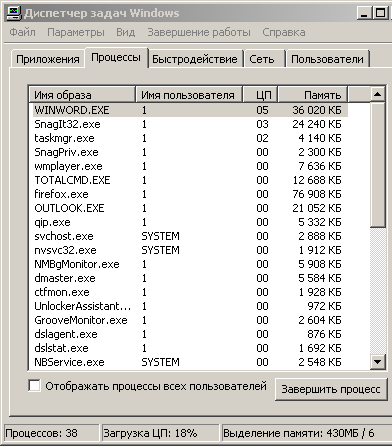
To sa robí jednoducho. Na klávesnici súčasne stlačte CTRL + ALT + DELETE, čím sa otvorí správca Úlohy systému Windows... Prejdite na kartu Procesy. Začíname s vypínaním, aby sme začali s procesmi, ktoré bežia vo vašom mene. Bude to uvedené v stĺpci s názvom „Používateľské meno“. Ak sa hodnota v ňom nerovná „Systém“, uistite sa - tento proces prebieha vo vašom mene.
Ak ho chcete zakázať, kliknite na tlačidlo v spodnej časti okna „Ukončiť proces“.
Ak sa súbory autorun.inf a autorun.exe prestali záhadne zobrazovať na vašom disku, potom ste konečne dosiahli požadovaný proces, čo je vlastne vírus a zničil ho z pamäte RAM počítača.
Sú chvíle, keď nie je po ruke žiadny správca súborov a na prvý pohľad nešťastných odstránite vírusové súbory nezdá sa to možné. Čo robiť v takejto situácii?
A tento problém vyriešime pomocou vyhľadávacej funkcie štandardného vodiča. Faktom je, že vyhľadávanie v systéme Windows vám umožňuje vyhľadávať nielen bežné súbory, ale aj skryté a systémové súbory.
Otvorte ľubovoľný priečinok a kliknite na tlačidlo Hľadať v hornej časti okna. Na ľavej strane obrazovky sa zobrazí okno, kde ako predmet vyhľadávania vyberieme Súbory a Priečinky. Teraz sklopíme oči nižšie a klikneme na položku Extra možnosti... A tam začiarkneme políčko „Hľadať v skrytých súboroch a priečinkoch“. Nakoniec do textového poľa zadáme autorun.inf.
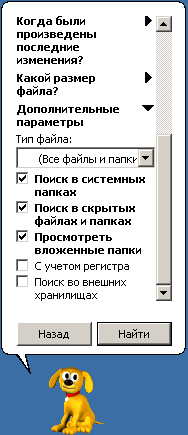
Potom zostáva čakať, kým počítač nenájde požadovaný súbor. Na konci vyhľadávania budeme musieť iba otvoriť súbor autorun.inf a podľa jeho obsahu nájsť skutočný súbor vírusov. Môžete to urobiť rovnakým spôsobom pomocou štandardného vyhľadávania.
Posledným krokom v našom boji proti vírusu bude práca s automatickým načítaním. Ak je váš operačný systém umiestnený na jednotke C, môžete otvoriť nasledujúci nástroj C: \ WINDOWS \ pchealth \ helpctr \ binaries \ msconfig.exe V prípade jednotky D a ďalších sa cesta zodpovedajúcim spôsobom zmení.
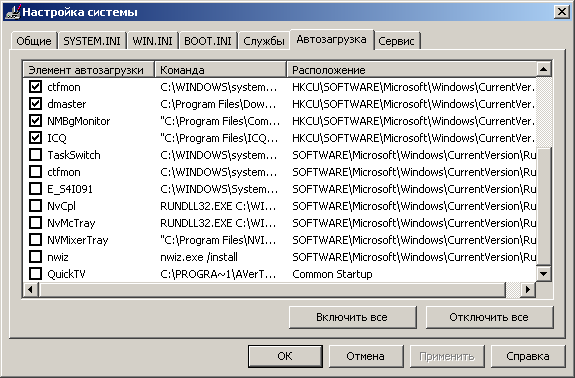
Tam prejdeme na kartu spustenia a zrušíme začiarknutie políčok pre podozrivé súbory. A najlepšia cesta- zrušte začiarknutie všetkých políčok. Zriedka som sa stretol s programami, pre ktoré je potrebné automatické spustenie s operačným systémom.
Po vyššie uvedených operáciách budete musieť reštartovať počítač.
Program automatického spustenia
Často sú do toho zabudované schopnosti Obslužné programy systému Windows MsConfig sa ukazuje byť malý. Neumožňuje vám odstrániť mnoho skrytých procesov zo spustenia, v dôsledku čoho sa náš vírus spustí najpozoruhodnejším spôsobom pri spustení systému. Na vyriešenie problému s automatickým spustením programov raz a navždy sa obrátime na program automatického spustenia, stiahnutie Automatické spustenie môžete z nášho webu.
Zvláštnosťou programu je, že nevyžaduje inštaláciu, čo z neho robí vynikajúci nástroj na boj proti malvéru. Po stiahnutí archívu s programom rozbalíme automatické spustenie do ľubovoľného priečinka, prejdeme do adresára s programom a spustíme súbor autoruns.exe.
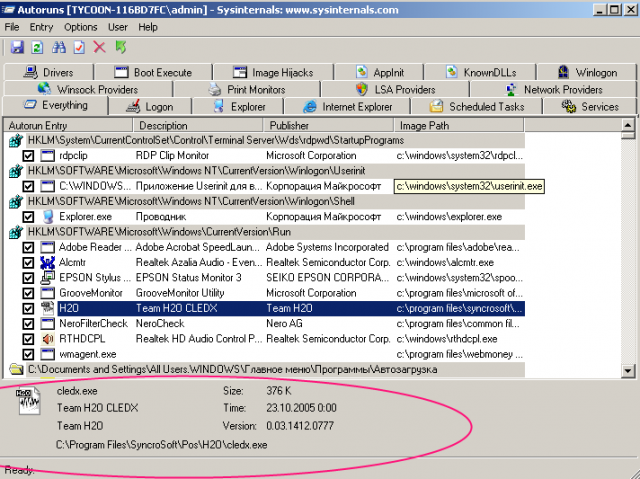
Po spustení programu sa nám otvorí obrovský zoznam programov spustených v systéme, rôzne knižnice a ďalšie komponenty. Môžete samozrejme stráviť rok alebo dva štúdiom toho, čo je spustené v našom systéme, a nakoniec zistiť: čo sa spustí, keď náš operačný systém... Pôjdeme však jednoduchšou cestou. Budeme veriť našej intuícii a logike.
Najprv sa však rýchlo pozrime na program automatického spustenia, čo to je. V hornej časti je hlavné menu, nižšie sú karty so zrozumiteľnými názvami anglický jazyk... V skutočnosti sa nám po prechode na každú z týchto kariet otvorí konkrétna sekcia pri spustení.
Najmä prechod na kartu „Služby“ nám teda otvorí zoznam spustených v Služby Windows(malé programy, z ktorých každý je zodpovedný za konkrétnu funkciu v systéme). Otvorí sa nám prepnutie na kartu „Všetko“ úplný zoznam všetky programy, knižnice a ďalšie súčasti, ktoré sa automaticky spustia pri spustení operačnej sály Systémy Windows.
Zoznam programov sa zobrazuje vo forme tabuľky, kde má každý stĺpec svoj vlastný názov.
Autorunový vstup Je to v skutočnosti názov programu alebo procesu, ktorý sa spustí pri spustení systému. Názov nám môže veľa napovedať. Veľmi veľké percento vírusov má nesúrodé názvy. Ak v zozname programov vidíte niečo ako klfdghri.exe, má zmysel odstrániť taký zázrak z automatického spustenia.
Popis– Stručný opis programy, spravidla je tu napísané, na aké účely sa tento program používa.
Vydavateľ- autor tohto programu. Tieto informácie sú často užitočné pri hľadaní škodlivého softvéru. Ako sa ukazuje, mnoho spisovateľov vírusov má zvláštnu túžbu stať sa slávnymi, takže pseudonym spisovateľa vírusov tu môže byť.
Cesta k obrázku- cesta na pevnom disku vášho počítača k zodpovedajúcemu programu. Toto je tiež dôležitá línia. Ak napríklad cesta k programu, ktorý ste našli, vyzerá takto: „C: \ Documents and Settings \ admin \ Local Settings \ Temp“, potom má zmysel premýšľať o tom, či je program pre systém užitočný, ak je spustený. z dočasného priečinka, kde sú zvyčajne uložené všetky druhy softvérového odpadu? Ak sa pozriete pozorne, často môžete v tomto stĺpci oproti názvu programu vidieť nápis „Súbor nebol nájdený“, čo v preklade do ruštiny znamená „Súbor nebol nájdený“. V takýchto prípadoch má tiež zmysel odstrániť program zo spustenia.
Súhrnné informácie o konkrétnom objekte sa zobrazia, keď je program zvýraznený v spodnej časti automatického spustenia (zakrúžkované červenou farbou)
Ak chcete odstrániť program zo spustenia, zrušte začiarknutie políčka vedľa jeho názvu. Tu by som rád poradil: buďte opatrní - zapíšte si všetky svoje akcie. Nevhodné akcie používateľov môžu byť horšie ako akékoľvek vírusy.
V poslednej dobe často počúvame o vírusyšíri sa hlavne prostredníctvom vymeniteľných USB diskov alebo jednoducho prevlečie flash disky.
Chcel by som poznamenať, že výskyt tejto infekcie je takmer 80% (a stále rastie) zo všetkých prípadov hľadania pomoci. Takýto rýchly rast možno s najväčšou pravdepodobnosťou vysvetliť rozšíreným používaním flash disky medzi obyvateľstvom.
V kontexte tohto článku sa budeme zaoberať základnými črtami infekcie prostredníctvom spláchnuť: ako presne je systém infikovaný, ako „podľa oka“ rozpoznať, či je infikovaná jednotka flash, a čo robiť, ak ste napriek tomu chytili takúto infekciu.
V skutočnosti teda mechanizmus infekcie nie je príliš sofistikovaný, až na niekoľko výnimiek, samozrejme.
Infekcia sa najčastejšie vyskytuje v čase pokusu o zobrazenie obsahu flash disky(môže to byť dvojité kliknutie alebo stlačenie zvýraznenej ikony disku pomocou klávesu Enter). Nie nadarmo som tak opatrne, takmer dokonca detinsky, popísal proces otvorenia jednotky Flash - celé „tajomstvo infekcie“ spočíva v spôsobe prezerania disku. Keď otvoríte disk, malo by fungovať „automatické spustenie“ alebo automatické prehrávanie obsahu.
POZOR! Aby autoran-virus mohol infikovať váš systém, v niektorých prípadoch stačí, že je jednotka USB vložená do USB.
Podstata automatického spustenia je nasledovná. V koreňovom adresári infikovanej jednotky flash nájdete súbor autorun.inf, ktorého obsah (a to je jednoduché textový súbor) určuje cestu k spustiteľnému súboru (súbor môže mať tiež príponu .com). Spravidla je spustiteľný súbor - a to je náš vírus, sa tiež nachádza v koreňovom adresári jednotky flash alebo v priečinku, ktorý má atribúty „skryté“. Súbor autorun.inf a spustiteľný súbor majú spravidla systémové, iba na čítanie a skryté atribúty.
Existuje pomerne jednoduchý a efektívna metóda ako môžeš rozoznať flash disk infikovaný alebo nie, ale urobím výhradu, že každé pravidlo má svoje neočakávané výnimky. Jeden z najviac jednoduché spôsoby Ak chcete zistiť takúto infekciu, kliknite pravým tlačidlom myši na disk. Vzhľad prvej tučnej položky „Automatické spustenie“ by vás mal upozorniť: s najväčšou pravdepodobnosťou je váš disk Flash napadnutý:
Ryža. 1 "Automatický štart"
Odporúčané akcie v tomto prípade:
1) Naskenujte svoj súbor USB klúč antivírus (aj keď pri otvorení blesku rezidentný antivírusový monitor nerozpoznal infekciu, je malá pravdepodobnosť, že ho počas skenovania nájde)

Mimochodom, bude povedané, že po vyliečení antivírusom môže pokus o otvorenie blesku vyzerať ako na obrázku 2. Táto správa je spôsobená skutočnosťou, že antivírus pravdepodobne odstránil iba spustiteľný súbor a ponechajte na ňom miesto autorun.inf.
2) Pokúste sa odstrániť infekciu vlastnými rukami (čo teraz urobíme)
V najjednoduchšej forme znamená vymazanie „mimozemšťana“ jednoduché odstránenie spustiteľného súboru a súboru automatického spustenia. Aby čitateľa neviedol do džungle príkazový riadok„Najrozumnejšou možnosťou prístupu k infikovanej jednotke Flash môže byť Total Commander. Práve otvárame „celkom“ spláchnuť, nastavte parametre „Zobraziť skryté súbory“ a odstráňte nepozvaných hostí:
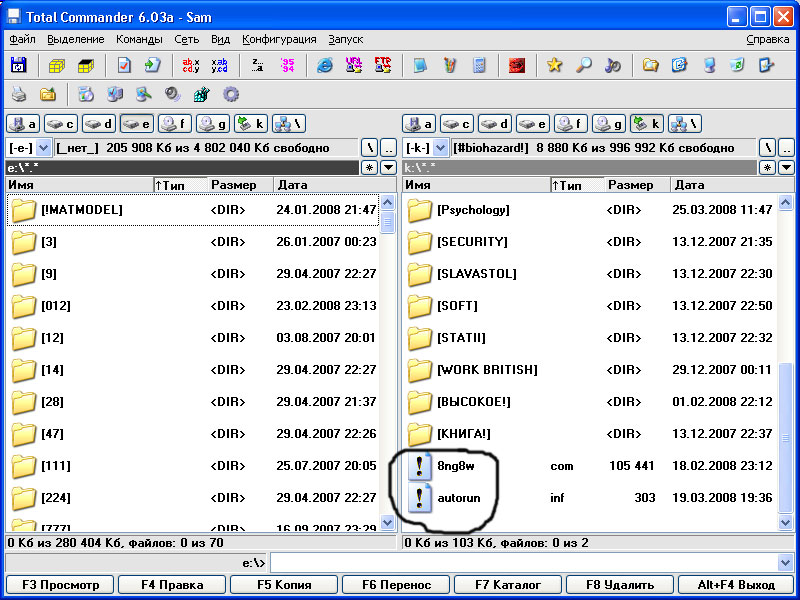
Obr.3 Nezvaní hostia „práve tam“
V závažných prípadoch môže používateľ čeliť nasledujúcim problémom:
Vírus sa pokúsi deaktivovať funkciu displeja skryté súbory a priečinkov, čím znemožňuje vidieť „zlo“.
Ukončiť: Spustite vyhľadávanie súborov na USB flash disku, pričom ako šablónu zadajte .inf (pričom nezabúdajte na nastavenie podmienok „vyhľadávanie skrytých a systémových súborov“).
Infikovaná jednotka flash bude vyzerať „zdravo“ (tučný riadok „automatické spustenie“ v ponuke pravým tlačidlom nenájdete). V tomto prípade však môžu byť v ponuke disku určité zvláštnosti: nepochopiteľné hieroglyfy a tak ďalej, čo tiež naznačuje infekciu.
Je tiež možné, že ponuka blesku bude v poriadku, ale otvorenie disku bude trvať podozrivo dlho alebo pri otvorení vyskočí chyba - v žiadnom z týchto prípadov nebude nadbytočné pozrieť sa na disk už spomenutý autorun.inf.
A na záver sa pozrime na živý príklad jedného z týchto vírusov (presnejšie trójskych koní) Kesha.exe, ktorý už získal status „obľúbeného človeka“.
Už známy autorun.inf s nasledujúcim obsahom sa nachádza v koreňovom adresári infikovaného disku Flash:
UseAutoPlay = 1
shellExecute = Recyklovaný \ KESHA.EXE
Tu na disku - skrytý priečinok Recyklované. Obsahuje dva súbory - spustiteľný súbor Kesha.exe a textový súbor Nosferatu.txt s pomerne originálnym „deliacim slovom“:
Pozrite sa a neverte svojim očiam.
Na oblohe číha čierna zver.
Cítim v jeho očiach problémy ...
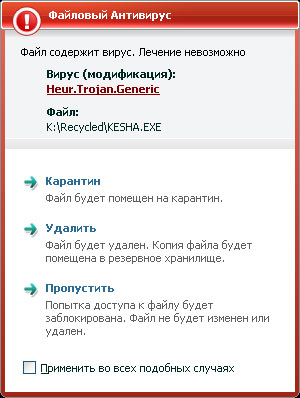
Obr. Spoločnosť Kaspersky rozpoznala našu „Keshu“ ako úpravu Heur.Trojan.Generic
Keď už hovoríme o infekcii prenášanej prostredníctvom automatického spustenia, bolo by vhodné pripomenúť, že existujú najmenej dva radikálne spôsoby, ako zabudnúť na vírusy prenášané prostredníctvom jednotky flash. Jednou z nich je deaktivácia podpory USB na hardvérovej úrovni: prejdite do systému BIOS / vyberte položku Integrované periférie / Ovládač hostiteľa USB / Zakázané. Je zrejmé, že túto metódu je možné použiť, ak nemáte v úmysle používať USB flash disk na miestnom počítači. Existujú aj ďalšie možnosti ochrany pred auto-vírusmi. Prečo nevypnete automatické spúšťanie obsahu? Pre to:
Štart / Programy / Príslušenstvo / Príkazový riadok / zadajte gpedit.msc
V zobrazenom okne skupinovej politiky vyberte: Šablóny pre správu / Systém / Zakázať automatické spustenie
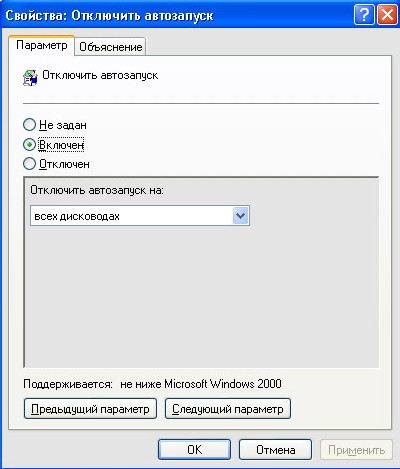
Ryža. 5 Vypnite automatické spustenie
No to je asi všetko. Zdravie pre vás a váš počítač.
Tento článok vám ukáže, ako odstrániť vírus z jednotky USB flash. Problém s ochranou disku Flash pred škodlivými súbormi vždy bol a zostáva relevantný, najmä v prípadoch, keď musíte použiť disk USB na rôznych počítačoch. Ak sa stalo, že sa vírus „dostal na cestu“ na jednotku flash, v takom prípade ich existuje niekoľko efektívne spôsoby aby sa zabránilo infekcii vášho vlastného počítača a zabezpečených súborov na jednotke flash.
Hlavné príznaky infekcie
Najčastejším škodlivým kódom na disku USB sú trójske kone, do ktorých sa zvyčajne zapisuje boot súbor operačný systém autorun.inf... Aby ste sa uistili, že na jednotke flash sú vírusy, stačí nájsť súbory s názvom „autorun.exe“ a podobne.
Ďalšie príznaky infekcie USB kľúčom:
Pri pokuse o otvorenie jednotky USB flash sa zobrazí chybové okno;
Jednotka flash sa neotvorí;
Súbory, ktoré sú na disku, zmiznú samy;
Existuje priečinok „Recycler“
Systém nie je možné odstrániť, systém uvádza, že je neustále zaneprázdnený.
Ak chcete nájsť a zobraziť všetky podozrivé súbory, musíte zviditeľniť všetky priečinky a súbory vo svojom počítači:
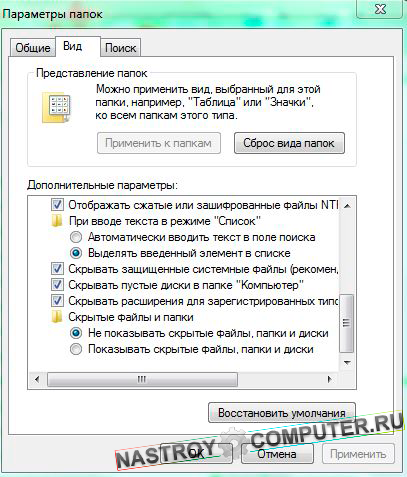
Ak sa vírus „vplíži“ na jednotku USB, znamená to, že počítač, na ktorom bol použitý, bol infikovaný. Preto pred použitím jednotky flash na počítači niekoho iného musíte mať istotu, že je na ňom nainštalovaný moderný disk.
Metódy odstraňovania
Na začiatku musí byť infikovaná jednotka USB flash pripojená k počítaču, na ktorom je nainštalovaný antivírus, s aktualizovanými databázami aktuálnych antivírusových podpisov. Vírus, ktorý sa dostane na USB flash disk, naň zapíše súbor, ktorý sa stane aktívnym po automatickom spustení USB disku. V okamihu automatického spustenia antivírusový program vírus neutralizuje a potom sa jednotka flash neotvorí. Preto musíte z disku Flash odstrániť vírusy bez toho, aby ste ho museli otvoriť v počítači.
Najjednoduchší a najľahší spôsob, ako odstrániť všetky vírusy, je. To však musíte urobiť skôr, ako sa otvorí. Ak to chcete urobiť, musíte vypnúť automatické spustenie. Potom musíte ísť na " Môj počítač"A kliknite pravým tlačidlom myši na ikonu jednotky USB a zvoľte" formát».

Je dôležité, aby formátovaním jednotky USB flash boli z nej odstránené nielen vírusy, ale aj všetky súbory, ktoré boli na ňu uložené. Tak niekedy tadiaľto neakceptovateľné. V takýchto prípadoch je možné skenovanie zariadenia vykonať ručne. Na to potrebujete z ponuky „ Môj počítač"Kliknite pravým tlačidlom myši na ikonu jednotky Flash a vyberte možnosť" Skontrolujte vybrané súbory pomocou ..."alebo" Skenujte pomocou„A vyberte požadované antivírusový program vykonať túto akciu.
